Cum se instalează tema pe Windows 10
Ca și în versiunile anterioare ale sistemelor de operare, Microsoft a limitat numărul de teme desktop în Windows 10. Cu toate acestea, acest lucru nu înseamnă că nu puteți schimba sau adăuga un alt subiect. Există mai multe moduri.
Metode pentru instalarea și schimbarea temelor în Windows 10
Dacă nu vă place clasic desktop tema de proiectare windose 10, pentru a modifica sau pentru a instala un nou, ar trebui să efectuați pașii următori.
- Hit "Start", "Settings" și selectați "Personalizare."
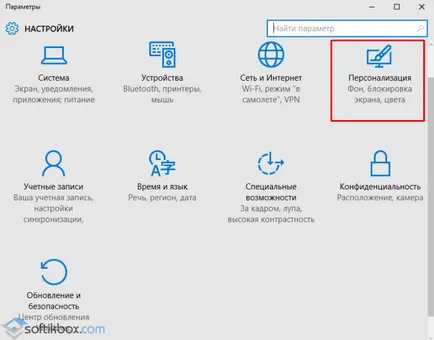
- Du-te la secțiunea „Subiecte“, apoi selectați „Opțiuni Subiect“.
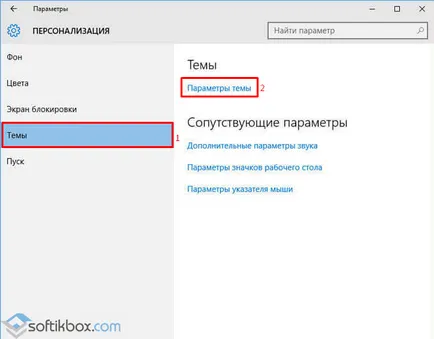
- Deschideți fereastra Panou de control cu o listă de subiecte disponibile pentru decorare.
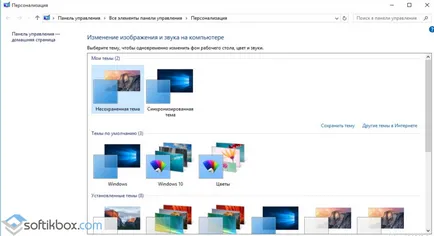
- Alegerea unei teme preferate, și faceți dublu clic pentru al instala. Dacă faceți clic pe link-ul „Alte subiecte de pe Internet,“ Microsoft deschide o pagină cu teme noi. Printre acestea puteți alege populare „Star Wars“, „Marvel“, „Aero“ și altele.
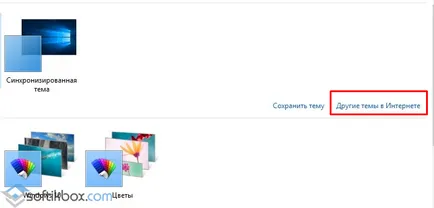
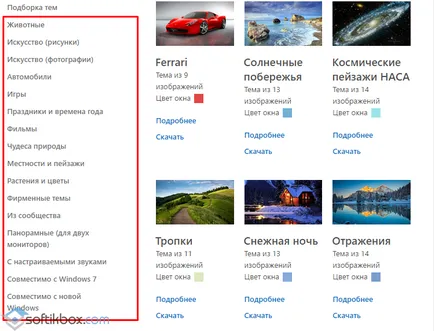
- Se incarca tema «Star Wars», sau orice alt, rula pe un PC. Du-te la panoul de control și a lovit „tema Salvare“, cerându-i numele.
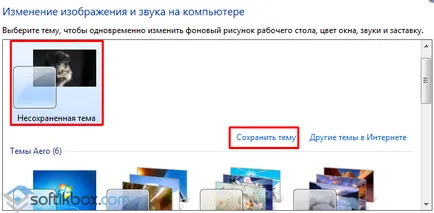
Dacă nu reușiți să instalați tema pe care doriți, trebuie să încercați să adăugați imagini în dosarul.
Subiecte din Windows 10 sunt stocate în «Teme» dosar care se află pe unitatea C, într-un dosar «Ferestre» și «Resurse».
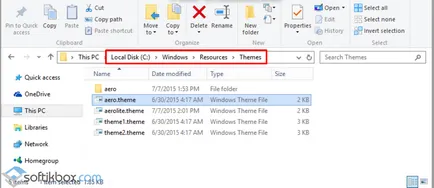
Nu sunt păstrate în principal, tema clasica Aero. aici trebuie să descărcați teme noi, reporniți computerul și încercați să reinstalați.
Pentru cei carora le place tema de proiectare întuneric, puteți apela la editarea registry. Pentru a face acest lucru, efectuați următorii pași:
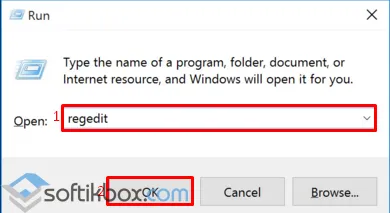
- Faceți o copie a registrului. Necorespunzătoare editarea registry poate fi restabilită.
- Trecem pe ramura «HKEY_LOCAL_MACHINE», «software», «Microsoft», «Ferestre», «CurrentVersion», «Teme», «Personalizare». Dacă «Personalizare» secțiune nu, trebuie să-l creați singur.
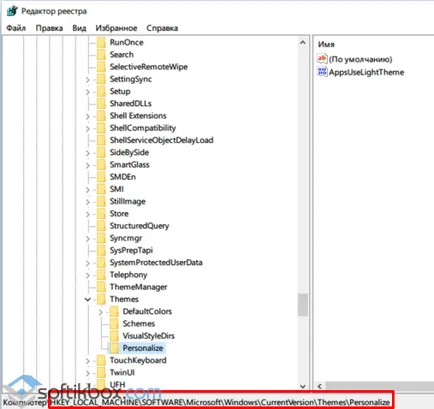
- În continuare vom apăsa butonul din dreapta al mouse-ului pe o secțiune, „Personalizaþi“ și de a crea un „faceți clic pe DWORD pe 32 de biți.“ Noi o numim «AppsUseLightTheme».
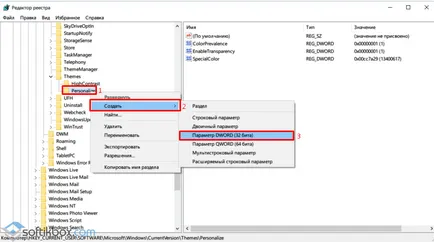
- „0“ este creat prin atribuirea de valoare a parametrului.
- Deconectați-vă. Numai după ce sunt re-zaloginetes, tema întunecată va fi activat.
În acest fel, orice temă pentru Windows 10 poate fi instalat.